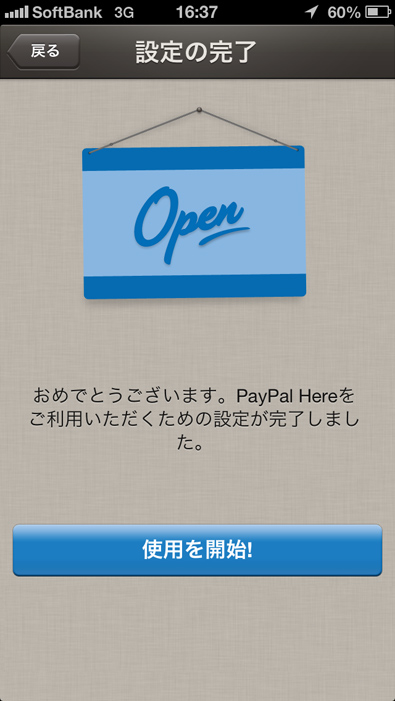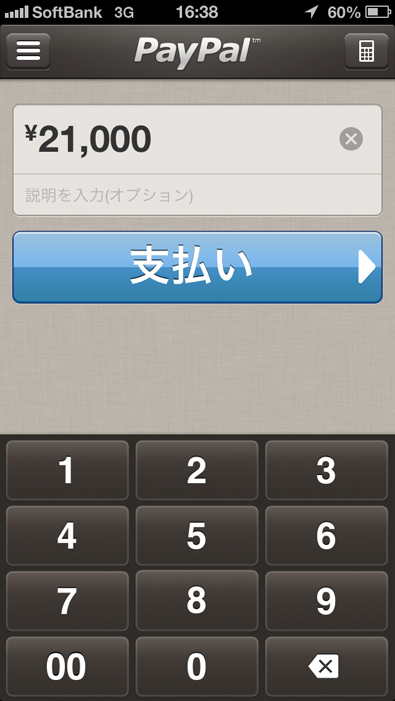iPhone/iPadだけでクレジットカード決済ができる「PayPal Here」の体験レビューです。
まず手始めに、公式サイトの動画を見てください。
PayPal(日本語) – ペイパル|PayPal Here
興味がわいた方は、こちらの動画も見てみましょう。
速報!PayPal Hereの操作はスゴく簡単! – YouTube
PayPal Hereの簡単に概要を箇条書きしていきますと、
・PayPal Hereデバイスは1,260円(税込)。(イヤホンジャックに差し込む三角形のカードリーダーです)
・月額固定費は無し。
・クレジットカードの決済手数料は5%。
・日本で使える端末はソフトバンク版のiPhone、iPadのみ。
・使えるクレジットカードはVISA/Master Card/AMEX。JCBが使えないことに注意しましょう。
・商品管理が可能。(商品管理せず、合計金額のみ入力も可)
・クレジット決済のほか、現金、PayPal決済が可能。
・領収証は、SMS/メールで送信するか、紙にレシート印刷
いくつかあるスマートフォン、タブレット端末によるクレジットカード決済サービスのうち、もっとも導入が簡単な部類に入ると思います。
なお上記の動画を見た人はおわかりになると思いますが、簡単なPOSレジとしても使えそうですね。
もちろんPOSレジに特化した「ユビレジ」などのサービスにはさすがに機能で劣りますが、
ユビレジ – iPadでPOSレジ / Webで分析
ユビレジにはクレジットカード決済の端末(CAT端末)は用意されていませんので、PayPal Hereと組み合わせてクレジットカード決済を実現してもいいですね。
さて、本題。
実際に画面を見ながら設定していきましょう。
まずはPayPal Hereデバイスをソフトバンクショップから購入してきます。使い方はiPhone/iPadに差し込むだけなので、特に説明不要かと。
iPhone/iPadに「PayPal Hereアプリ」(無料)をダウンロードして、PayPalのビジネスアカウントのIDとパスワードを入れます。(ビジネスアカウントはソフトバンクショップでも発行できますし、既にお持ちのアカウントでもOKです。)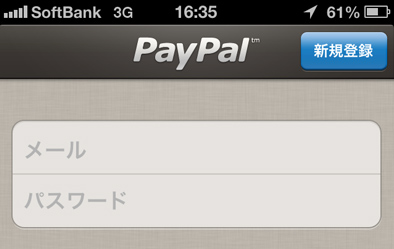
お店の情報を確認して、合計額で支払うか、商品別で支払うか決めます。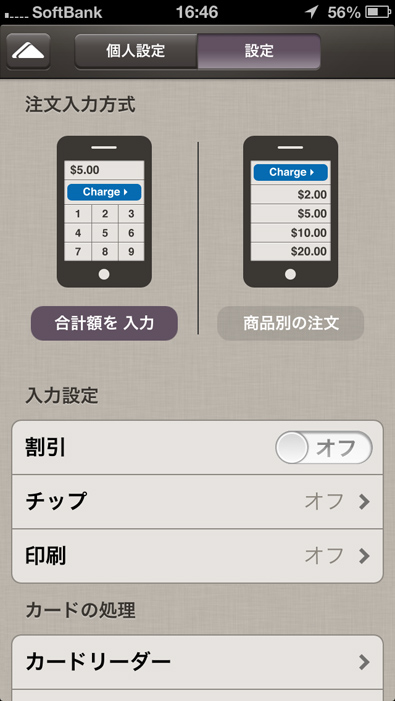
もちろん、実際には商品を登録したり、レシートを印刷する場合にはプリンタ設定も必要ですが、基本的にはこれで使えるようになっています。
商品管理については、一番最初に紹介した動画を見たほうがわかりやすいです。
レシート印刷は、「Air PrintやePrint対応プリンタ」が5000円程度から手軽に入手できていいでしょう。
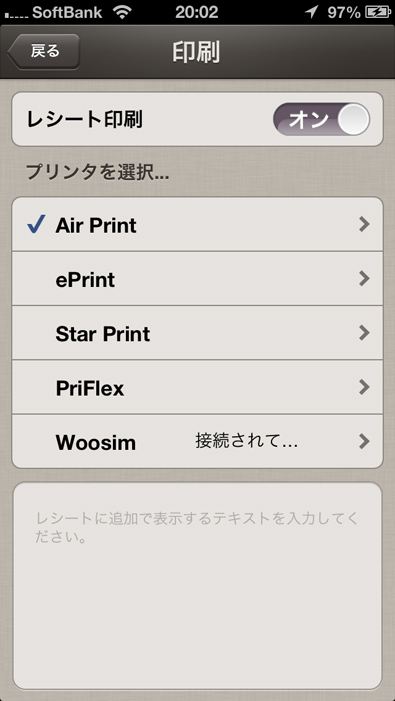
さて、決済の手順もみてみましょう!
PayPal決済、クレジットカード決済、現金、請求書の発行(メールで送るのみ)、などが選べます。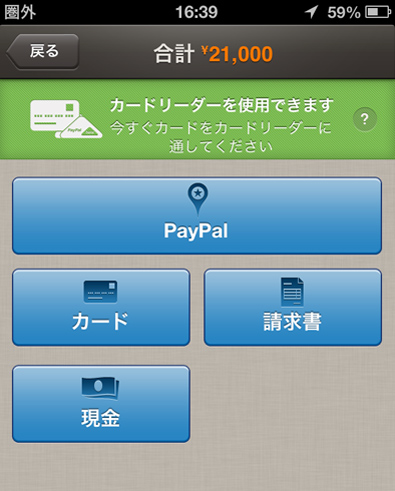
クレジットカード決済を選ぶと、名前を手書き入力する欄が出てきますので、相手に名前を入れてもらいます。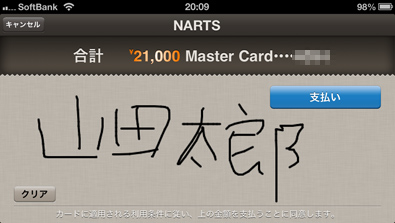
支払い後は、領収書をSMSか、メールか、印刷か、発行しない、を選べます。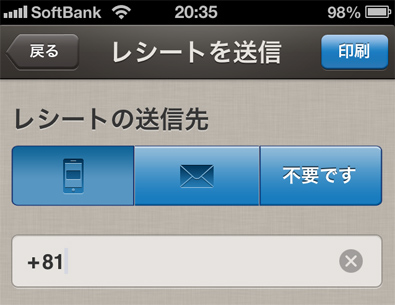
はい、以上で完了です。簡単ですね。
一応、「販売管理」という機能があり、販売した商品の履歴や、何で決済したかなどを見ることもできますが、CSVなどで出力できない(?)ようでしたので、本格的な売上分析には不向きですね。(あくまで販売の履歴と割り切り、分析などは別のソフトと組み合わせたほうがいいでしょう。)
私の率直な感想としては、フリーマーケット、露店、屋台、屋外のレジャー施設など、固定のレジ端末が置けない場所でこそ、効果を発揮するものだと思いました。
欠点といえば、決済手数料の5%は海外の決済手数料(3%前後)と比較すると高いという印象ですし、JCBが使えないなどでしょうか。
とはいえ、国内サービスとしては頑張っているほうですし、今後、JCB、また銀聯カードの決済に対応していけば、さらに使い勝手が上がると思います。
今後のサービスアップに期待しています。
追伸
auのiPhoneで使いたい、また決済手数料が4%と安い「Coiney」もリリースされています。
「PayPal Here」より手数料が安い!「Coiney」が今日ローンチ
ドコモのユーザーさんなら、こちらに期待かな?
PayPal Hereの対抗馬?Docomo陣営が「Anywhere」提携で合意
これらも良さそう! お互いに切磋琢磨してほしいですね。